登录
- 微信登录
- 手机号登录
微信扫码关注“汇帮科技”快速登录
Loading...
点击刷新
请在微信【汇帮科技】内点击授权
300秒后二维码将过期
二维码已过期,点击刷新获取新二维码
登录
登录
其他登录方式
来源:汇帮科技 修改日期:2025-10-25 10:00
在数字化办公与学习场景中,PDF文件凭借格式稳定、跨平台兼容的特性成为信息传递的核心载体。无论是企业合同、学术论文还是电子手册,为PDF添加水印已成为保护版权、标明归属的基础操作。本文将详细拆解5种简单高效的PDF加水印方法,从在线工具到本地软件全覆盖,让你轻松掌握不同场景下的水印添加技巧。
一、iLovePDF在线工具(适合临时应急)
iLovePDF是专注PDF处理的在线平台,支持水印添加、格式转换、合并拆分等功能。它的优势在于无需安装软件,上传文件后24小时自动删除,安全性有保障。
操作步骤:
1. 打开iLovePDF官网(直接搜索即可进入),在首页找到【水印】功能入口。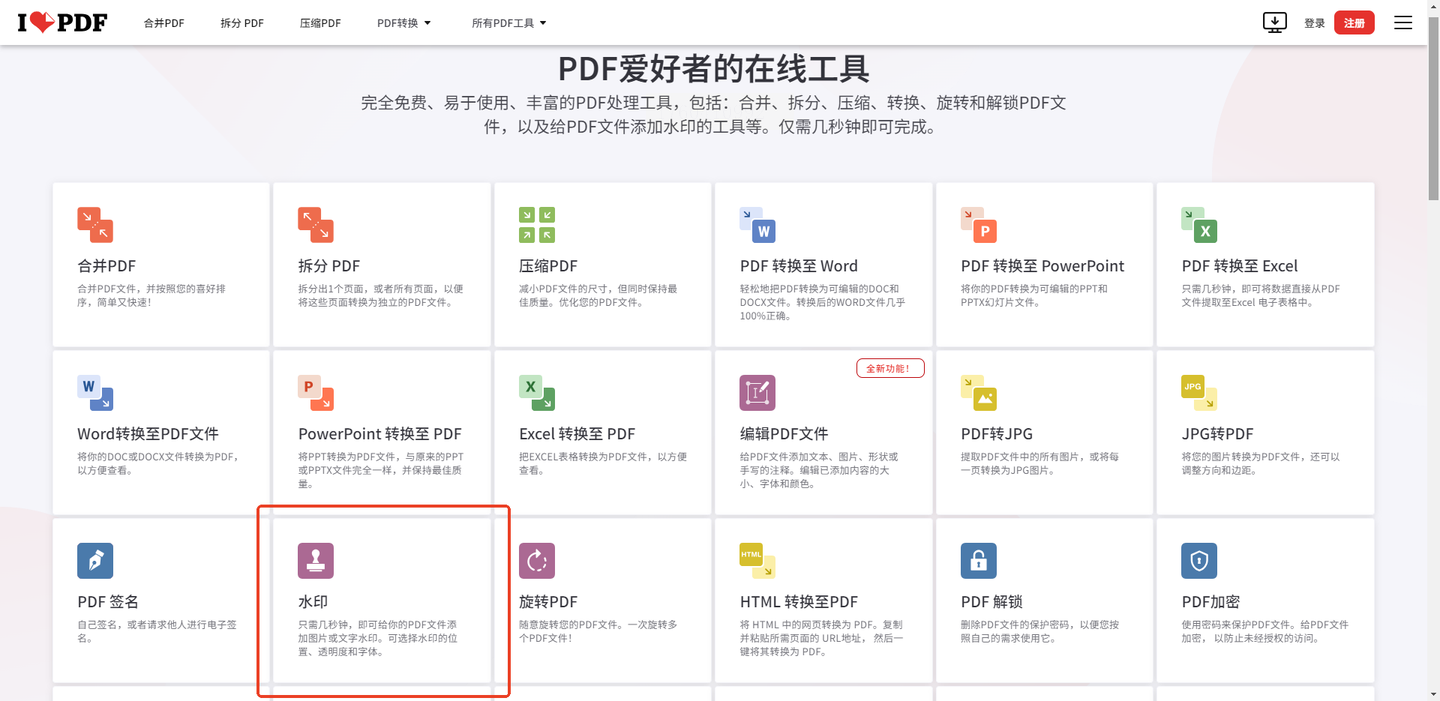
2. 点击【选择文件】,上传需要加水印的PDF文档(支持拖放文件夹批量处理)。
3. 选择水印类型:文本水印或图片水印。若选文本水印,可自定义字体、颜色、大小、透明度及旋转角度;若选图片水印,直接上传本地图片文件调整位置。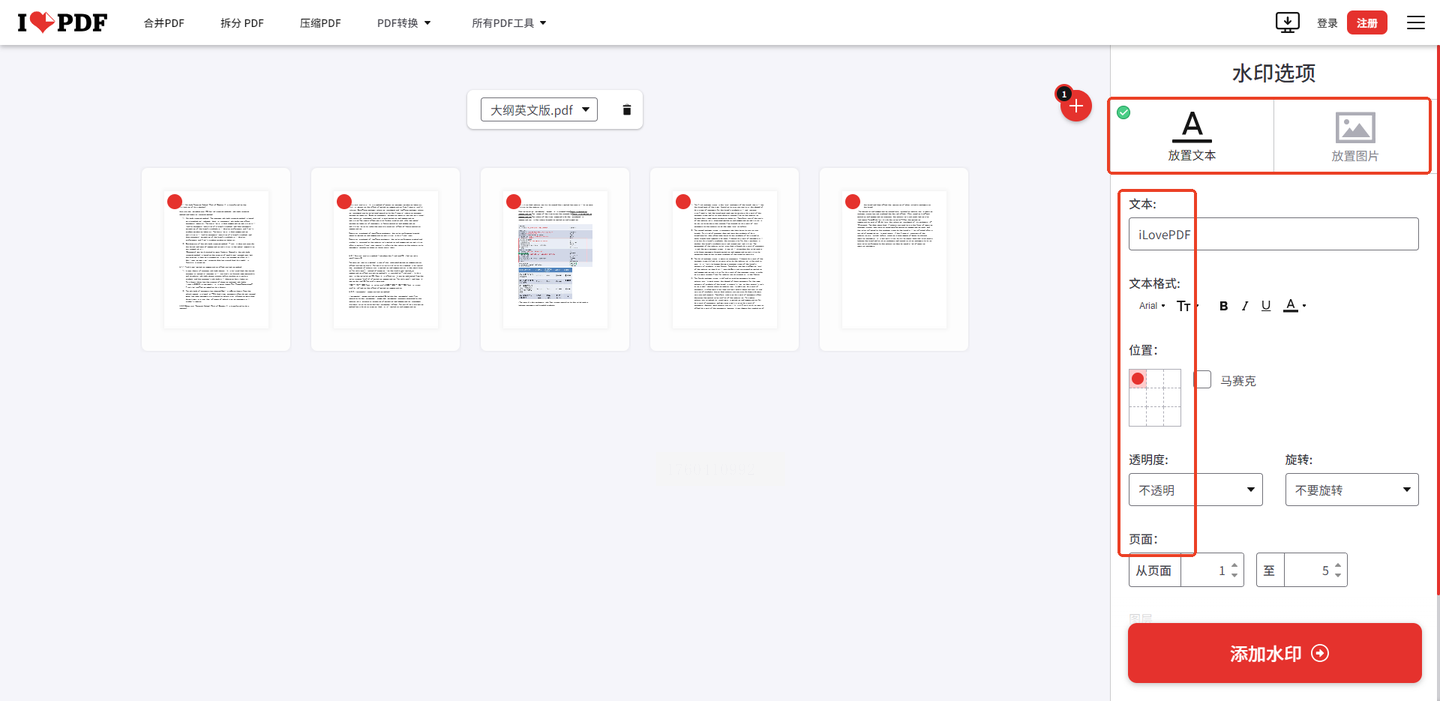
4. 点击【应用水印】,系统自动生成带水印的PDF,完成后点击【下载】保存到本地。
二、汇帮水印大师(本地高效工具)
汇帮水印大师是专业的PDF处理软件,适合需要批量处理或高频使用水印功能的用户。它支持文字、图片双水印,参数自定义程度高,操作界面简洁直观。
操作步骤:
1. 下载并安装汇帮水印大师(官网可获取最新版本),打开软件后在左侧功能栏找到【PDF加水印】选项并点击。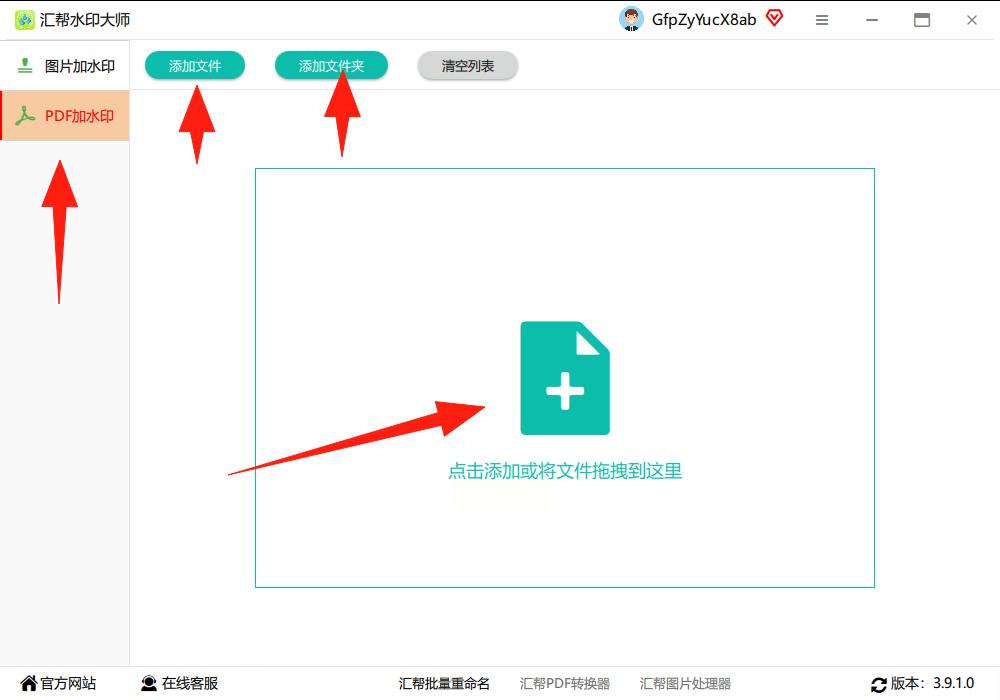
2. 点击【添加文件】,可通过文件夹选择、单文件拖拽或批量导入PDF(一次最多支持20个文件)。
3. 选择水印类型:文字水印或图片水印。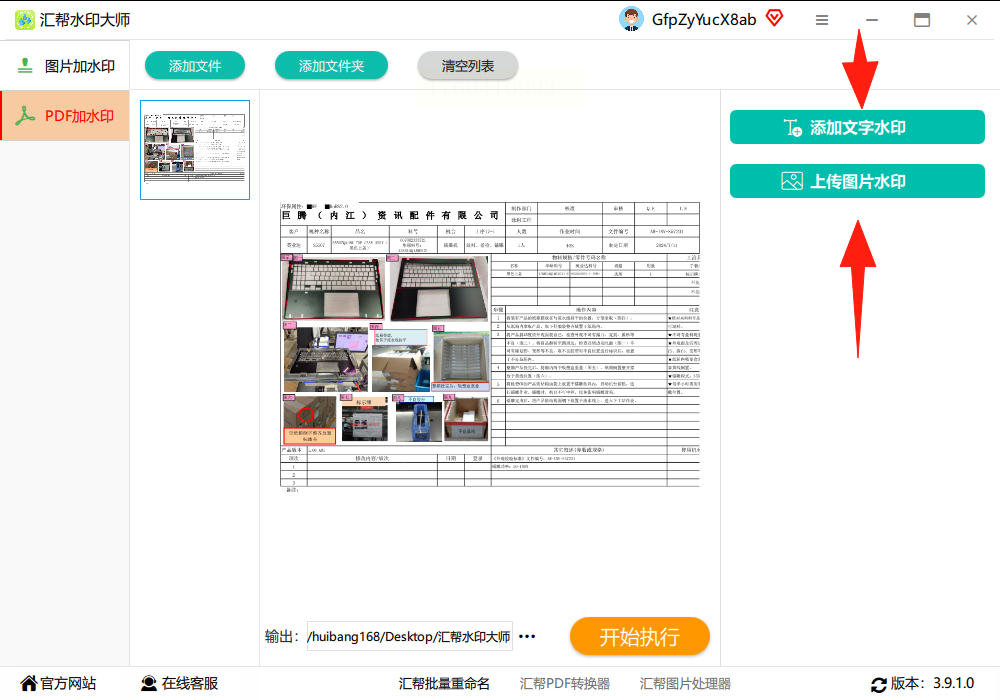 若选文字水印,点击【自定义文字】,输入水印内容(如“内部资料”“版权所有”等),并设置字体、字号、颜色(支持RGB/十六进制色值)、透明度(0%-100%调节)、旋转角度(0°-360°)。
若选文字水印,点击【自定义文字】,输入水印内容(如“内部资料”“版权所有”等),并设置字体、字号、颜色(支持RGB/十六进制色值)、透明度(0%-100%调节)、旋转角度(0°-360°)。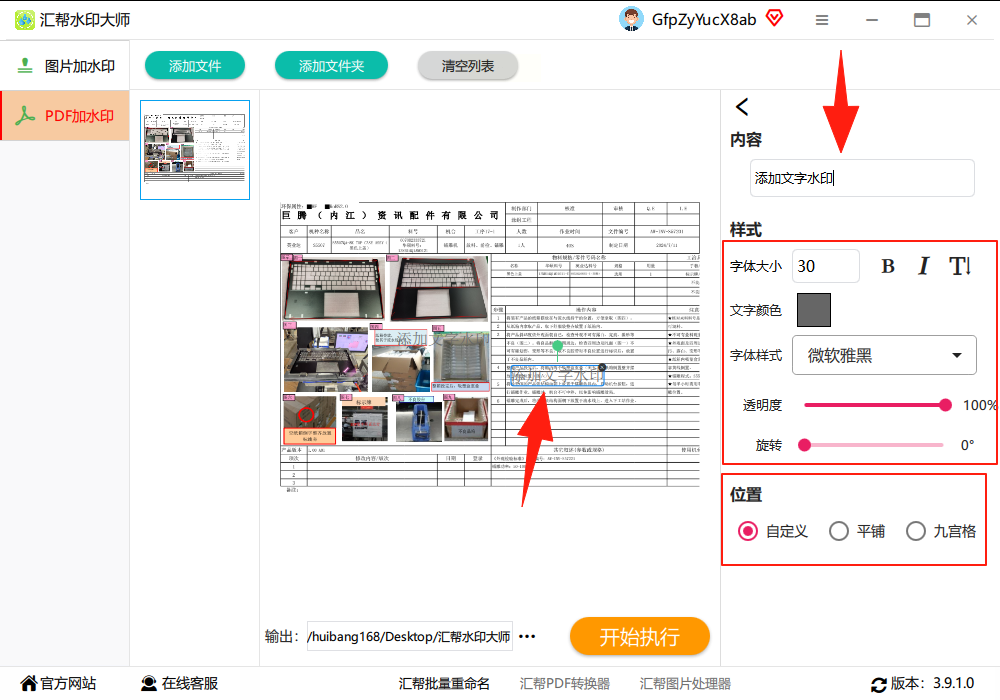
4. 若选图片水印,直接点击【添加图片】,上传LOGO或图片文件,可调整缩放比例、透明度及位置(支持左中右对齐)。
5. 预览水印效果(左侧预览窗口实时显示),确认无误后选择保存路径(默认为桌面,可自定义文件夹),点击【开始处理】。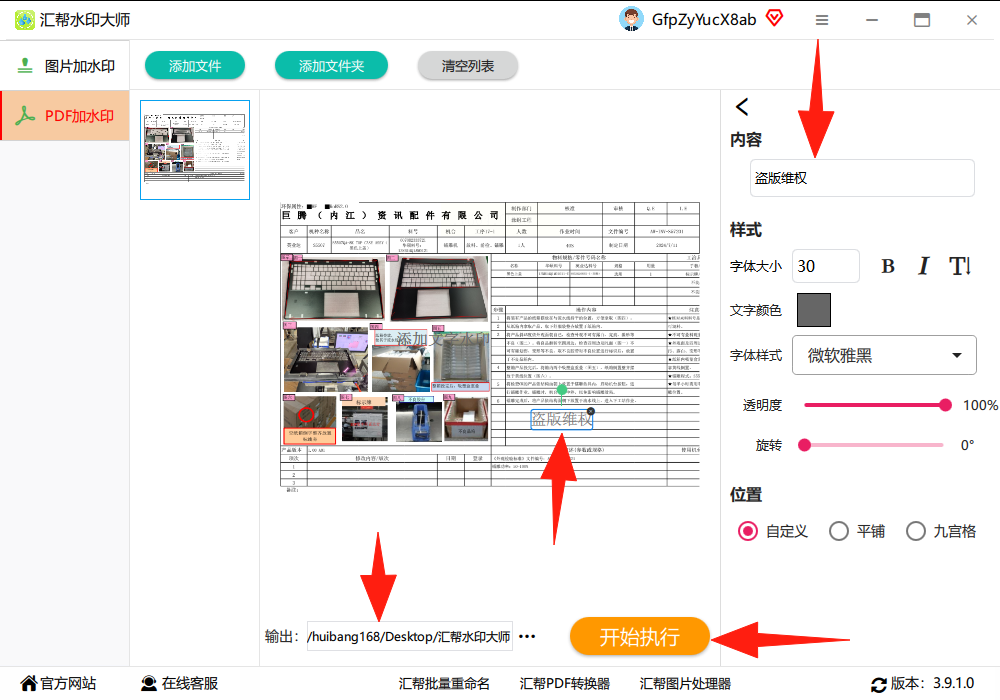
6. 处理完成后,软件自动弹出【查看文件】按钮,直接对比原图与水印效果。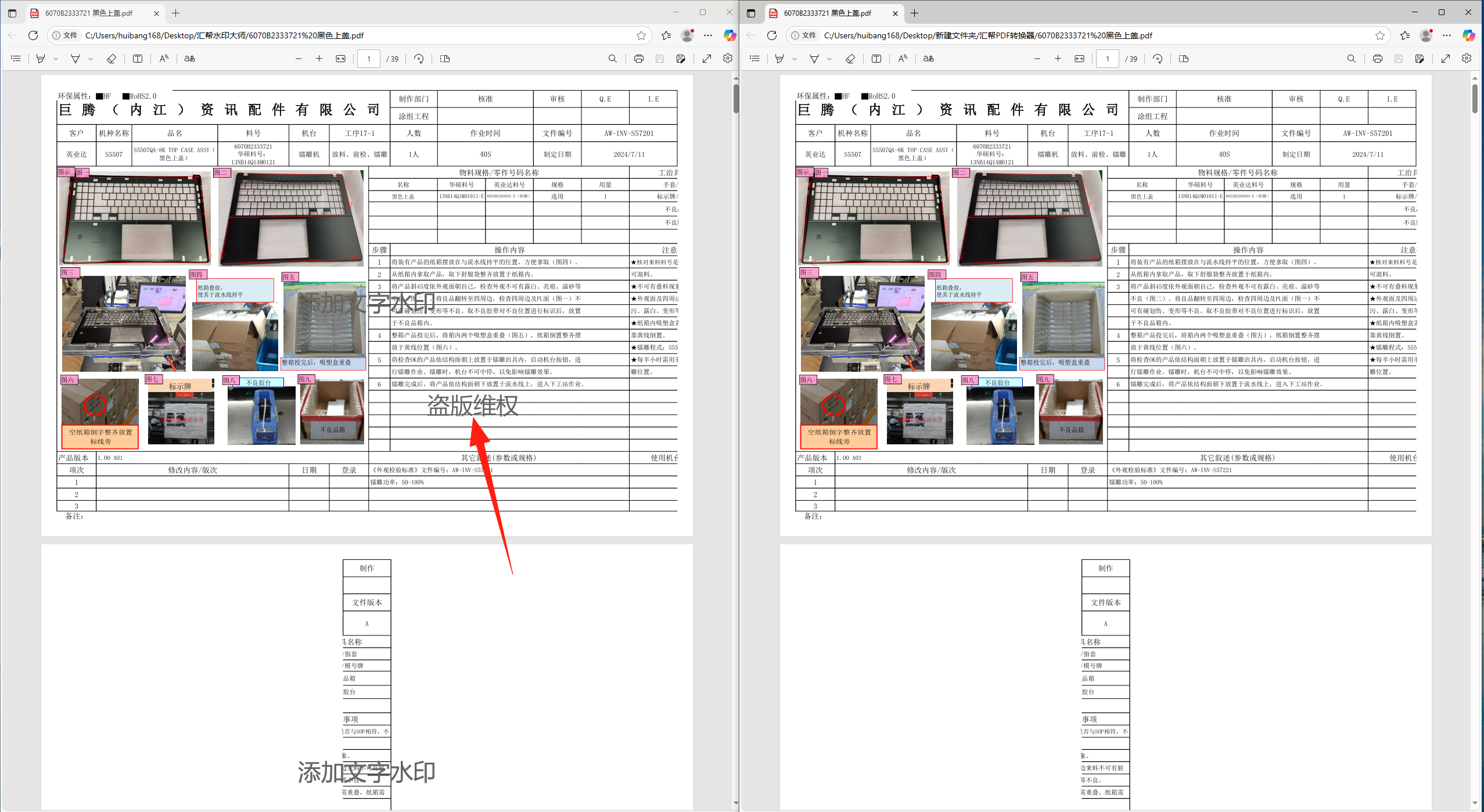
三、SmallPDF(国外轻量化工具)
SmallPDF是国外知名的在线PDF工具,主打简洁无广告,支持多语言界面,适合偏好极简操作的用户。
操作步骤:
1. 打开SmallPDF官网,在工具列表中找到【水印PDF】功能。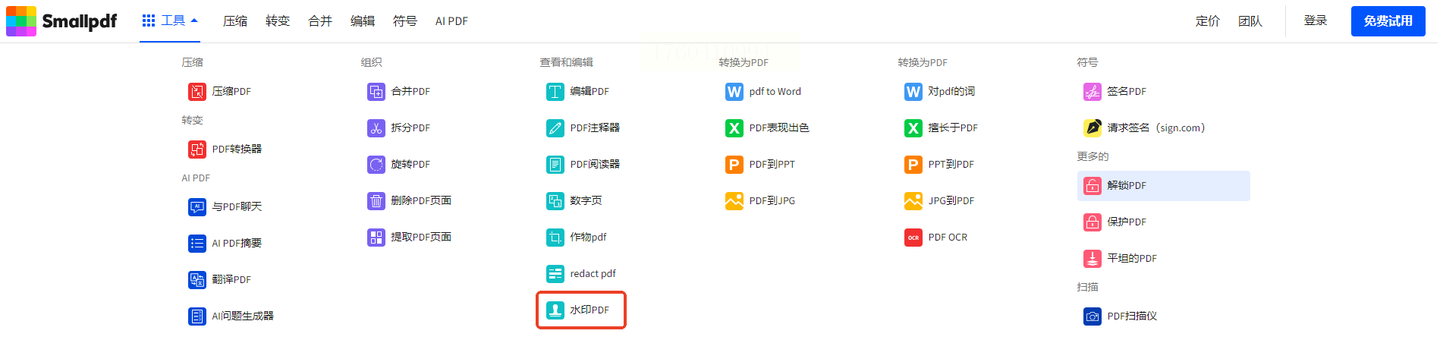
2. 点击【选择文件】,从本地或云端(支持Google Drive/ Dropbox)导入PDF。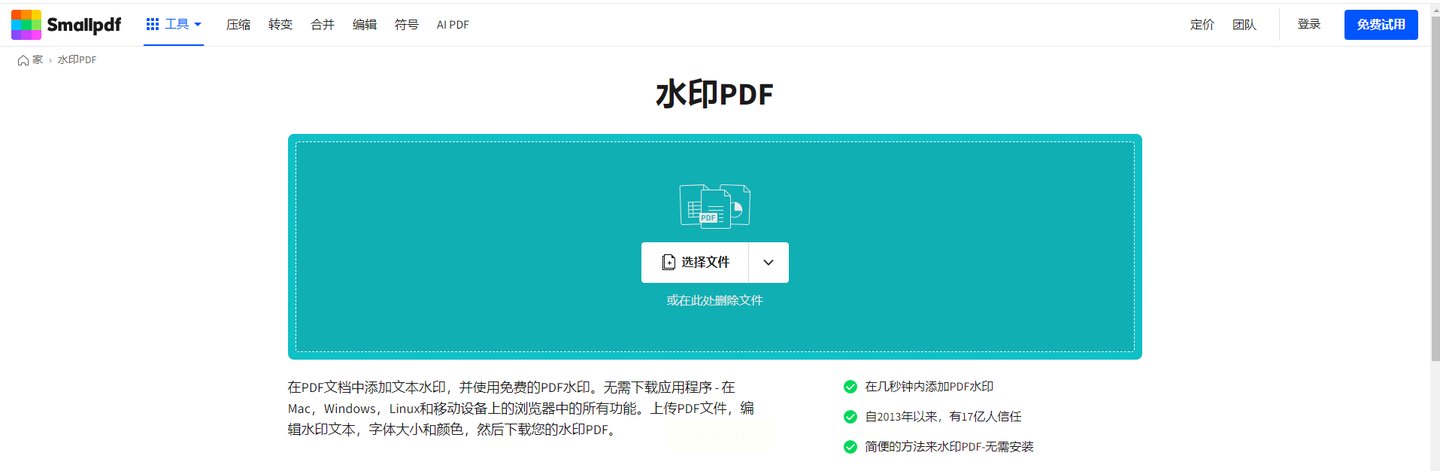
3. 输入水印文字,设置颜色、字体、旋转角度等参数,实时预览水印在页面中的位置。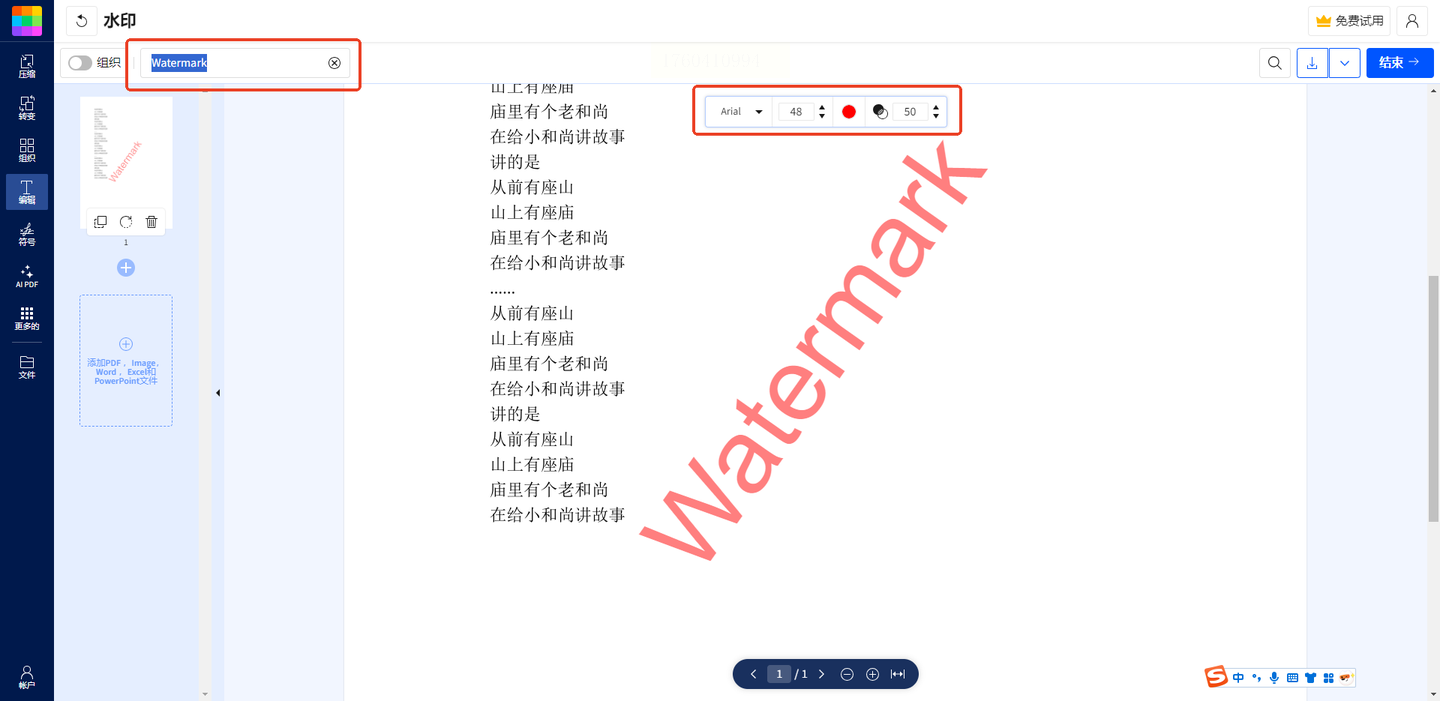
4. 可选择“覆盖全部页面”或“仅第一页/最后一页”,完成后点击【应用水印】,下载处理后的文件。
四、WPS Office(办公场景首选)
如果你日常使用WPS编辑文档,直接通过内置功能即可完成水印添加,无需额外安装工具,适合快速处理单个PDF。
操作步骤:
1. 打开WPS软件,点击【PDF工具】→【PDF水印】。
2. 选择“添加文字水印”或“添加图片水印”:
- 文字水印:输入内容,设置字体、大小、颜色、透明度,勾选“背景水印”(铺满页面)或“浮水印”(半透明叠加);
- 图片水印:上传本地图片,调整大小与位置。
3. 点击【确定】,水印自动应用到PDF所有页面,可直接打印或导出。
五、Adobe Acrobat Pro(专业级PDF编辑)
Adobe Acrobat Pro是行业标准PDF处理软件,适合需要深度编辑的专业用户,支持水印、批注、OCR识别等复杂功能。
操作步骤:
1. 打开Adobe Acrobat Pro,导入PDF文件,点击左侧工具栏【工具】→【保护】→【添加水印】。
2. 选择“新建水印”,设置文字内容、字体、大小、颜色、不透明度、旋转角度及位置。
3. 勾选“应用于所有页面”或指定范围,点击【确定】,水印自动添加到PDF中。
4. 若需编辑水印,可再次打开【添加水印】界面,修改参数后重新应用。
常见问题解答
Q:添加水印后PDF文件变大了怎么办?
A:若图片水印体积过大,可先压缩图片(用iLovePDF的“压缩PDF”功能),或降低文字水印透明度(0%-30%),避免文件体积激增。
Q:如何只给PDF封面加水印?
A:用汇帮水印大师时,可在“页面范围”选项中选择“仅第1页”;Adobe Acrobat Pro支持“指定页码”功能,手动输入页码范围。
Q:图片水印上传后变形了?
A:上传图片前先裁剪多余部分(用手机相册或PS工具),保持图片比例1:1或4:3,同时压缩图片至100KB以内,避免分辨率过高导致文件膨胀。
掌握这些方法后,无论是日常文档管理还是版权保护,都能快速高效地为PDF添加水印,让信息传递更安全、更规范。
如果想要深入了解我们的产品,请到 汇帮科技官网 中了解更多产品信息!
没有找到您需要的答案?
不着急,我们有专业的在线客服为您解答!

请扫描客服二维码